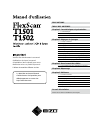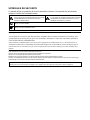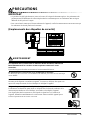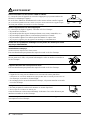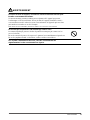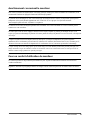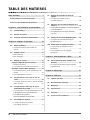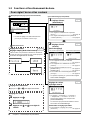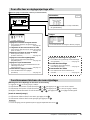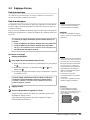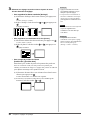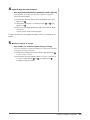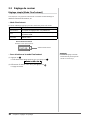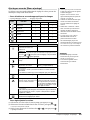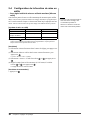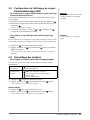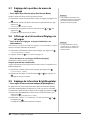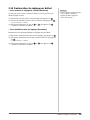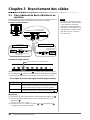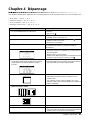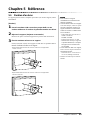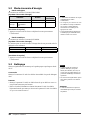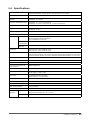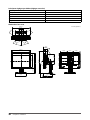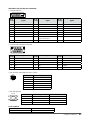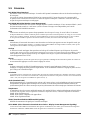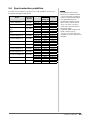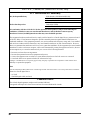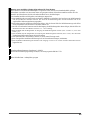Eizo FlexScan T1502 Le manuel du propriétaire
- Catégorie
- Téléviseurs
- Taper
- Le manuel du propriétaire
Ce manuel convient également à

Veuillez lire attentivement ce manuel
d’utilisation ainsi que le manuel
d’installation (tome séparé) pour vous
familiariser avec ce produit et pouvoir
l’utiliser de manière efcace et sûre.
La dernière version du Manuel
d’utilisation est à disposition pour
téléchargement sur notre site :
http://www.eizo.com
PRECAUTIONS
TABLE DES MATIERES
Chapitre 1 Caractéristiques et présentatio
n
1-1 Caractéristiques
1-2 Boutons et voyant
s
1-3 Fonctions et fonctionnement de base
Chapitre 2 Réglages et ajustages
2-1 Disque d’utilitaire
2-2 Réglage d’écra
n
2-3 Réglage de couleu
r
2-4 Congurationdelafonctiondemiseenveill
e
2-5
Configuration de l’affichage du voyant d’alimentation/logo EIZO
2-6 Verrouillage des boutons
2-7
Réglage de la position du menu de réglage
2-8
Afchagedesinformations/Réglage de la langue
2-9 Réglage de la fonction BrightRegulator
2-10 Restauration du réglage par défau
t
Chapitre 3 Branchement des câbles
3-1 Raccordement de deux ordinateurs au moniteur
Chapitre 4 Dépannage
Chapitre 5 Référenc
e
5-1 Fixation d’un bras
5-2 Mode économie d’énergi
e
5-3 Nettoyage
5-4 Spécications
5-5 Glossaire
5-6 Synchronisationprédéni
e
Conseil d’installation
Veuillez lire le manuel d’installation (tome séparé)

SYMBOLES DE SECURITE
Ce manuel utilise les symboles de sécurité présentés ci-dessous. Ils signalent des informations
critiques. Veuillez les lire attentivement.
AVERTISSEMENT
Le non respect des consignes données dans un message
AVERTISSEMENT peut entraîner des blessures
sérieuses ou même la mort.
ATTENTION
Le non respect des consignes données dans un message
ATTENTION peut entraîner des blessures et/ou des
dommages au matériel ou au produit.
Indique une action interdite.
Indique une action obligatoireà suivre.
Copyright© 2007-2009 EIZO NANAO CORPORATION. Tous droits réservés.
Aucune partie de ce manuel ne peut être reproduite, enregistrée dans un système documentaire, ni transmise, sous
quelque forme et par quelque moyen que ce soit, électronique, mécanique ou autre, sans l’autorisation préalable et
écrite de EIZO NANAO CORPORATION.
EIZONANAOCORPORATIONn’esttenuàaucunengagementdecondentialitévis-à-visdesinformationsou
documents soumis sauf accord préalable de sa part avant réception de ces informations. Tout a été fait pour que ce
manuelfournissedesinformationsàjour,maislesspécicationsdesmoniteursEIZOpeuventêtremodiéessans
préavis.
Apple et Macintosh sont des marques déposées de Apple Inc.
VGA est une marque déposée de International Business Machines Corporation.
Windows est une marque déposée de Microsoft Corporation.
DPMS est une marque et VESA est une marque déposée de Video ElectronicsStandards Association.
FlexScan, ScreenManager et EIZO sont des marques déposées de EIZO NANAO CORPORATION au Japon et dans d’autres pays.
PowerManager est une marque de EIZO NANAO CORPORATION.
Lesspécicationsduproduitvarientenfonctiondesrégionsdecommercialisation.
Vériezquelescaractéristiquestechniquessontrédigéesdanslalanguedelarégiond’achatdel’appareil.

1
PRECAUTIONS
PRECAUTIONS
IMPORTANT
• Ce produit a été réglé spécialement en usine en fonction de la région de destination prévue. Les performances du
produit peuvent être différentes de celles indiquées dans les caractéristiques en cas d’utilisation dans une région
différente de celle prévue à l’origine.
• Pour votre sécurité comme pour la bonne utilisation de l’appareil, veuillez lire attentivement cette section ainsi que
les indications de sécurité portées sur le moniteur.
[Emplacements des étiquettes de sécurité]
AVERTISSEMENT
Si le moniteur fume, sent le brûlé ou émet des bruits anormaux, débranchez
immédiatement tous les cordons secteur et prenez contact avec votre
revendeur.
Il peut être dangereux d’utiliser un moniteur au fonctionnement défectueux.
Ne démontez pas la carrosserie et ne modiez pas le moniteur.
Ledémontagedelacarrosserieoulamodicationdumoniteurpeutcauserunchocélectrique
ou une brûlure.
Conez toute intervention à un technicien qualié.
Ne tentez pas de dépanner vous-même cet appareil, l’ouverture ou la dépose des capots vous
expose à un risque d’incendie, de choc électrique ou de dégâts à l’appareil.
Eloignez les petits objets ou les liquides de l’appareil.
L’introduction accidentelle de petits objets ou de liquide dans les fentes de ventilation de la
carrosserie peut entraîner un choc électrique, un incendie ou des dégâts à l’appareil.
Si un objet tombe dans la carrosserie ou si du liquide se répand sur ou à l’intérieur de
l’appareil, débranchez immédiatement le cordon secteur. Faites contrôler l’appareil par un
technicienqualiéavantdel’utiliserànouveau.

2
PRECAUTIONS
AVERTISSEMENT
Placez le moniteur sur une surface stable et robuste.
Il y a risque de chute de l’appareil sur une surface inappropriée, qui pourrait entraîner des
blessures ou endommager l’appareil.
En cas de chute, débranchez immédiatement le cordon secteur et faites contrôler l’appareil
paruntechnicienqualiéavantdel’utiliserànouveau.Touteutilisationdel’appareilaprès
une chute peut entraîner un incendie ou un choc électrique.
Utilisez l’appareil dans un endroit approprié.
Il y a des risques de dégâts à l’appareil, d’incendie ou de choc électrique.
• Ne pas utiliser à l’extérieur.
• Ne pas utiliser dans des moyens de transport (bateau, avion, trains, automobiles, etc.)
• Ne pas installer l’appareil dans un environnement poussiéreux ou humide.
• Ne pas installer l’appareil à un endroit exposé directement à la vapeur d’eau.
• Nepasplacerl’appareilprèsdesappareilsdechauffageoud’humidication.
Gardez les sacs plastique d’emballage hors de portée des enfants pour éviter
tout risque d’étouffement.
Utilisez le cordon secteur fourni pour le branchement sur la prise secteur
standard dans votre pays.
Vériezlatensiond’épreuveducordonsecteur.
Tout autre branchement peut présenter des risques d’incendie ou de choc électrique.
Pour débrancher le cordon secteur, tirez fermement sur la che exclusivement.
Ne tirez jamais sur le câble, cela pourrait endommager le cordon et entraîner un incendie ou
un choc électrique.
L’appareil doit être relié à une prise avec terre.
Tout autre branchement peut présenter des risques d’incendie ou de choc électrique.
Utilisez la tension correcte.
• L’appareil a été conçu pour une utilisation avec une tension de secteur particulière.
L’utilisationsurunetensiondifférentedecellespéciéedanscemanuelpourraitcauserun
choc électrique, un incendie ou d’autres dégâts.
• Ne surchargez pas les circuits d’alimentation électrique, cela pourrait entraîner un incendie
ou un choc électrique.
Manipulez correctement le cordon secteur.
• Ne faites pas passer le cordon sous le moniteur ou un autre objet lourd.
• Netirezpassurlecordonetnelexezpas.
Cessez d’utiliser tout cordon secteur endommagé. L’utilisation d’un cordon défectueux peut
entraîner un incendie ou un choc électrique.
Ne touchez pas au cordon secteur ni à la che si des étincelles apparaissent.
Vous risqueriez un choc électrique.

3
PRECAUTIONS
AVERTISSEMENT
Pour xer un bras de support, consultez le manuel d’utilisation du bras pour
installer correctement le moniteur.
Un mauvais montage pourrait se traduire par une séparation de l’appareil qui pourrait
l’endommager ou causer une blessure. En cas de chute de l’appareil, demandez conseil à
votre revendeur avant de l’utiliser à nouveau. Toute utilisation de l’appareil après une chute
peut entraîner un incendie ou un choc électrique.
Pourrexerlesocleinclinable,utilisezlesmêmesvisetserrez-lescorrectement.
Ne touchez pas un panneau LCD endommagé à mains nues.
Les cristaux liquides qui peuvent s’écouler du panneau sont toxiques par contact avec les
yeux ou la bouche.
En cas de contact de la peau ou du corps avec le panneau, lavez immédiatement à grande eau.
En cas de symptôme anormal ou de malaise, veuillez consulter votre médecin.
Les voyants contiennent du mercure. Jetez-les conformément aux
réglementations locales ou nationales en vigueur.

4
PRECAUTIONS
ATTENTION
Procédez avec précaution pour transporter l’appareil.
Débranchez les câbles et cordon secteur avant de déplacer l’appareil. Il est dangereux de
déplacer l’appareil avec son cordon branché. Vous risquez de vous blesser.
Pour manipuler l’appareil, saisissez-le fermement à deux
mains par le bas et vériez que le panneau LCD est dirigé
vers l’extérieur avant de le soulever.
Une chute de l’appareil pourrait l’endommager ou causer des
blessures.
N’obstruez pas les fentes de ventilation de la carrosserie.
• Ne placez jamais d’objets sur les fentes de ventilation.
• N’installezpaslemoniteurdansunespaceconné.
• N’utilisez pas le moniteur couché sur le côté ni à l’envers.
Toutes ces utilisations risquent d’obstruer les fentes de ventilation, d’empêcher une
circulation d’air normale ou d’entraîner un incendie ou d’autres dégâts.
Ne touchez jamais aux ches électriques avec les mains humides.
Toutcontactaveclacheélectriquelesmainshumidespeutêtredangereuxetpeutcauserun
choc électrique.
Utilisez une prise électrique facilement accessible.
Ceci vous permettra de débrancher rapidement l’appareil en cas de problème.
Nettoyez régulièrement les alentours de la prise.
L’accumulationdepoussière,d’eauoud’huilesurlachepeutentraînerunincendie.
Débranchez le moniteur avant de le nettoyer.
Le nettoyage du moniteur sous tension peut causer un choc électrique.
Si l’appareil ne doit plus être utilisé pendant un certain temps, débranchez
le câble secteur de la prise murale par sécurité et pour éviter toute
consommation électrique.

5
PRECAUTIONS
Avertissement concernant le moniteur
Pour éviter la variation de luminosité due à un usage prolongé comme pour assurer la stabilité de la luminosité, il est
recommandé d’utiliser un réglage de luminosité aussi bas que possible.
Le panneau LCD est fabriqué à l’aide d’une technologie de haute précision. Toutefois, il est possible que des pixels
manquants ou des pixels allumés apparaissent sur l’écran LCD. Il ne s’agit pas d’un dysfonctionnement.
Pourcentage de pixels effectifs : 99,9994 % ou supérieur.
La durée de vie du rétro-éclairage du panneau LCD est limitée. Si l’écran s’assombrit ou se met à scintiller, prenez
contact avec votre revendeur.
Ne frottez pas l’écran et évitez d’appuyer dessus avec des objets coupants ou pointus, par exemple un stylo ou un
crayon, qui peuvent endommager le panneau. Ne tentez jamais de nettoyer le panneau à sec avec du tissu, cela risquerait
de le rayer.
Lorsque le moniteur est froid et déplacé dans une autre pièce ou lorsque la température de la pièce augmente
rapidement, de la condensation peut se former à l’intérieur et à l’extérieur du moniteur. Dans ce cas, ne mettez pas le
moniteur sous tension et attendez la disparition de la condensation. Sinon, le moniteur pourrait être endommagé.
Lorsquel’imagedel’écranchangeaprèsquelamêmeimageestrestéeafchéependantunepériodeprolongée,une
imagerémanenterisquedes’afcher.Utilisezl’économiseurd’écranoulafonctiondemiseenveillepouréviterd’
afcherlamêmeimagependantunepériodeprolongée.
Pour un confort d’utilisation du moniteur
Un écran trop sombre ou trop lumineux peut abîmer les yeux. Ajustez la luminosité du moniteur en fonction des
conditions ambiantes.
Regarder le moniteur trop longtemps entraîne une fatigue oculaire. Faites des pauses de 10 minutes toutes les heures.

6
TABLE DES MATIERES
TABLE DES MATIERES
PRECAUTIONS ......................................................1
Avertissement concernant le moniteur ................... 5
Pour un confort d’utilisation du moniteur ............... 5
Chapitre 1 Caractéristiques et présentation ...... 7
1-1 Caractéristiques ............................................... 7
1-2 Boutons et voyants .........................................
7
1-3 Fonctions et fonctionnement de base ........... 8
Chapitre 2 Réglages et ajustages .....................10
2-1 Disque d’utilitaire ........................................... 10
● Contenu du disque et présentation du
logiciel .............................................................. 10
2-2 Réglage d’écran ..............................................
11
Entrée numérique ..................................................11
Entrée analogique .................................................11
2-3 Réglage de couleur ........................................
14
Réglage simple [Mode FineContrast] ................ 14
● Mode FineContrast ........................................... 14
● Pour sélectionner le mode FineContrast .......... 14
Ajustages avancés [Menu ajustage] .................. 15
●
Pour sélectionner un mode approprié pour les
images .............................................................. 15
● Pour régler/ajuster la couleur ........................... 15
2-4 Conguration de la fonction de mise en
veille ................................................................ 16
● Pour régler le délai de mise en veille du moniteur
[Mise en veille] .................................................. 16
2-5 Conguration de l’afchage du voyant
d’alimentation/logo EIZO .............................. 17
● Pour désactiver le voyant d’alimentation lors de
l’afchage d’un écran [Voyant Tension] ............ 17
● Pour afcher le logo EIZO
[Fonction Afchage du logo EIZO] .................... 17
2-6 Verrouillage des boutons ..............................
17
● Pour bloquer le fonctionnement
[Verrouillage ajustage] ...................................... 17
2-7
Réglage de la position du menu de
réglage ............................................................. 18
● Pour régler la position du menu
[Position du Menu] ............................................ 18
2-8 Afchage des informations/Réglage de la
langue ............................................................. 18
● Pour vérier les réglages, le temps d’utilisation,
etc. [Informations] ............................................. 18
● Pour sélectionner une langue à afcher
[Langue] ........................................................... 18
2-9 Réglage de la fonction BrightRegulator ......
18
● Pour régler la luminosité automatique
[BrightRegulator] .............................................. 18
2-10 Restauration du réglage par défaut .............
19
● Pour restaurer le réglage de couleur
[Restaurer] ........................................................ 19
● Pour réinitialiser tous les réglages
[Restaurer] ........................................................ 19
Chapitre 3 Branchement des câbles ................20
3-1 Raccordement de deux ordinateurs au
moniteur ......................................................... 20
● Pour régler la sélection du signal d’entrée
[Signal Entrée] .................................................. 20
Chapitre 4 Dépannage .......................................21
Chapitre 5 Référence .........................................
23
5-1 Fixation d’un bras .......................................... 23
5-2 Mode économie d’énergie .............................
24
5-3 Nettoyage .......................................................
24
5-4 Spécications ................................................
25
5-5 Glossaire ........................................................
28
5-6 Synchronisation prédénie ..........................
29

7
Chapitre 1 Caractéristiques et présentation
Chapitre 1 Caractéristiques et présentation
Merci beaucoup pour votre choix d’un moniteur couleur EIZO.
1-1 Caractéristiques
• Conforme à la norme de double entrée (Connecteurs DVI-D et D-Sub mini à
15 broches)
• Conforme à la norme d’entrée numérique DVI (TMDS)
• Fréquence de balayage horizontal : Analogique : 24,8 à 60 kHz
Numérique : 31 à 49 kHz
• Fréquence de balayage vertical : Analogique : 55 à 75 Hz
Numérique : 59 à 61 Hz (VGA Text : 69 à 71 Hz)
• Résolution : 1 024 points × 768 lignes
• Haut-parleurs stéréo
• Fonction de lissage (uniforme à net)
• Fonction BrightRegulator incorporée pour la régulation de la luminosité
• ModeFineContrastpourlasélectiondumodelemieuxadaptéàl’afchageà
l’écran
• Ecran tactile fourni
• Pointeur pour panneau tactile « TP1 » disponible (en option)
1-2 Boutons et voyants
1. Capteur (BrightRegulator)
2. Touche de commande du volume
3. Touche de sélection du signal d’entrée
4. Touche Mode
5. Touches de commande (Gauche, droite)
6. Touche de validation
7. Touche d’alimentation
8. Voyant d’alimentation
Etat du voyant Etat du fonctionnement
Bleu L’écran s’afche
Orange Economie d’énergie
Eteint Hors tension
* ScreenManager
®
est un alias choisi par EIZO pour le menu Ajustage.
REMARQUE
• Lorsdel’afchaged’unécran,il
est possible de désactiver le voyant
d’alimentation bleu (voir « Pour
désactiver le voyant d’alimentation
lorsdel’afchaged’unécran[Voyant
Tension] » à la page 1
7).
• Pour connaître l’état du voyant
d’alimentation avec le réglage « Mise
en veille », reportez-vous à la section
« Pour régler le délai de mise en
veilledumoniteur[Miseenveille]»
à la page 1
6.
Boutons
Menu Ajustage (*ScreenManager
®
)
REMARQUE
•
Le pied de cet appareil peut être
remplacé par un bras ou tout autre
support. (Reportez-vous à la section
« 5-1 Fixation d’un bras» à la page 2
3.)

8
Chapitre 1 Caractéristiques et présentation
1-3 Fonctions et fonctionnement de base
Pour régler l’écran et les couleurs
• Le menu de réglage et le mode FineContrast ne
peuventpasêtreafchésenmêmetemps.
Réglage de couleur
(Réglage simple) [Mode FineContrast]
Cette fonction vous permet de sélectionner facilement
le mode de votre choix parmi les trois modes proposés
en fonction de l’application du moniteur.
Mode FineContrast
Page 14
Réglage de couleur
(Ajustage avancé)
●
Les options « Luminosité », « Contraste »,
« Température », « Gamma » et « Gain »
peuvent être réglées pour chaque mode
(Custom/sRGB/Text).
Les fonctions qui peuvent être définies varient
en fonction du mode d’affichage.
Restauration du réglage par défaut
●
Pour restaurer le réglage de couleur
[Restaurer] …………………………voir page 19
Page 15
Menu principal (voir page 9 pour le fonctionnement)
1
Réglage d’écran
(Automatique)
●
Pour régler le scintillement et la position
[Ecran] ……………………………… voir page 11
●
Pour régler automatiquement la palette de
couleurs [Niveau] ……………………voir page 13
(pour entrée analogique uniquement)
2
Réglage d’écran
(Avancé)
[Menu de réglage]
[Avec une entrée de signal analogique]
[Avec une entrée de signal numérique]
●
Pour supprimer les barres verticales
[Horloge*] ……………………………voir page 12
●
Pour supprimer le scintillement ou le flou
[Phase*] ………………………………voir page 12
●
Pour corriger la position de l’écran
[Position Hor.*] ………………………voir page 12
[Position Vert.*] ……………………voir page 12
●
Pour modifier les caractères/lignes flou(e)s
[Lissage] ……………………………voir page 13
*
Les options repérées par * peuvent être réglées
avec l’entrée analogique.
Page 11
Réglage de la luminosité
Appuyez sur ou pour régler la luminosité.
Réglage du volume
1
Appuyez sur .
2
Appuyez sur ou pour régler le
volume.
Page 11

9
Chapitre 1 Caractéristiques et présentation
Pour effectuer un réglage/ajustage utile
Fonctionnement de base du menu Ajustage
[Afchage du menu Ajustage et sélection de la fonction]
(1) Appuyez sur
.Lemenuprincipals’afche.
(2) Sélectionnez une fonction à l’aide des touches
ou , puis appuyez sur .Lesous-menus’afche.
(3) Sélectionnez une fonction à l’aide des touches ou , puis appuyez sur .Lemenuderéglages’afche.
(4) Réglez l’élément sélectionné à l’aide des touches ou , puis appuyez sur . Le réglage est sauvegardé.
[Sortie du menu Ajustage]
(1) Sélectionnez <Retour> dans le sous-menu, puis appuyez sur
.
(2) Sélectionnez <Sortie> dans le menu principal, puis appuyez sur .
REMARQUE
• Le menu de réglage peut être également quitté en appuyant rapidement deux fois sur .
Réglage de la sélection du signal d’entrée
●
Pour régler la sélection du signal d’entrée
[Signal Entrée] ………………………voir page 20
Configuration de la fonction de mise en veille
●
Pour régler le délai de mise en veille du moniteur
[Mise en veille] ………………………voir page 16
Réglage de la position du menu de réglage
●
Pour régler la position du menu
[Position du Menu] …………………voir page 18
Réglage de la fonction BrightRegulator
●
Pour régler la luminosité automatique
[BrightRegulator] ……………………voir page 18
Réglage du voyant d’alimentation
●
Pour désactiver le voyant d’alimentation lors de
l’affichage d’un écran
[Voyant Tension] ……………………voir page 17
Restauration du réglage par défaut
●
Pour réinitialiser tous les réglages
[Restaurer] …………………………voir page 19
Réglage de l’afchage du logo EIZO
●
Pour afficher le logo EIZO [Fonction Affichage
du logo EIZO] ...............................
voir page 17
Touches de verrouillage
●
Pour bloquer le fonctionnement
[Verrouillage ajustage] ………… voir page 17
Branchement des câbles
●
Raccordement de deux ordinateurs au
moniteur .......................................
voir page 20
Menu de réglage (voir instructions ci-dessous pour le fonctionnement)
Informations
●
Pour vérifier les réglages, le temps d’utilisation,
etc. [Informations]
Page 18
Langue
●
Pour sélectionner une langue à afficher [Langue]
Page 18

10
Chapitre 2 Réglages et ajustages
2-1 Disque d’utilitaire
Un CD-ROM « EIZO LCD Utility Disk » est fourni avec le moniteur. Le tableau suivant présente le contenu du disque
et l’ensemble des logiciels d’application.
●
Contenu du disque et présentation du logiciel
Le disque inclut un pilote de l’écran tactile, un logiciel d’application pour les réglages et le Manuel d’utilisation. Lisez le
fichier « Readme.txt » inclus sur le disque pour connaître les procédures de démarrage des logiciels ou d’accès aux
fichiers.
Elément Présentation Pour Windows Pour Macintosh
Fichier « Readme.txt »
√
−
Programme de réglage d’écran Facilite les réglages de l’écran du
moniteur en fonction des modèles et
procédures de réglage à l’écran.
√
−
Pilote de l’écran tactile Pilote d’installation de l’écran tactile
√
−
Manuel d’utilisation de ce moniteur (Fichier PDF)
Manuel d’utilisation du pilote de l’écran tactile (Fichier PDF)
Chapitre 2 Réglages et ajustages

11
Chapitre 2 Réglages et ajustages
2-2 Réglage d’écran
Entrée numérique
Al’entréedessignauxnumériques,lesimagess’afchentcorrectementen
fonctiondesdonnéesprédéniesdumoniteur.
Entrée analogique
Le réglage de l’écran du moniteur est utilisé pour supprimer le scintillement de
l’écran ou régler correctement la position et la taille de l’écran en fonction de
l’ordinateur à utiliser.
Pour un confort d’utilisation du moniteur, réglez l’écran lorsque le moniteur est
installé pour la première fois ou lorsque les réglages de l’ordinateur utilisé sont
mis à jour.
La fonction de réglage automatique peut être utilisée dans les cas
suivants :
• Lorsqu’un signal est entré dans le moniteur pour la première fois
• Lorsqu’un signal est entré dans le moniteur pour la première
fois après une modication de la résolution ou de la fréquence de
rafraîchissement des signaux d’entrée
[Procédure de réglage]
Réglage automatique
1
Pour régler l’écran automatiquement [Ecran]
(1) Sélectionnez <Ecran> dans le menu <Ajustement Auto>, puis appuyez
sur
.
(2) Sélectionnez « Exécuter » à l’aide des touches
ou , puis
appuyez sur .
(3) La fonction de réglage automatique corrige le scintillement, la position
et la taille de l’écran.
Si aucun réglage satisfaisant ne peut être obtenu à l’aide de la
fonction de réglage automatique, effectuez le réglage selon la
procédure ci-dessous. Lorsque l’écran s’afche correctement,
passez à l’étape 4 « Niveau ».
Réglage avancé
2
Lancez le programme de réglage de l’écran.
Chargez le Disque utilitaire LCD EIZO sur l’ordinateur, puis lancez le
Programme de réglage d’écran.
Après démarrage du programme, procédez au réglage de l’étape 3
conformément aux instructions.
Attention
• Attendez au moins 30 minutes après
la mise sous tension du moniteur
avant de commencer les réglages.
Attention
• Cette fonction peut être correctement
utiliséelorsqu’uneimages’afcheen
pleinécrandanslazoned’afchage.
Elle ne fonctionne pas correctement
lorsqu’uneimagenes’afcheque
sur une partie de l’écran (fenêtre de
commande DOS, par exemple) ou
lorsqu’un fond d’écran noir (papier
peint, etc.) est utilisé.
• Cette fonction ne peut être
correctement utilisée avec certaines
cartes vidéo.
• « Auto activé » apparaît sur l’écran
pendant le réglage automatique.
REMARQUE
• Utilisez le « Programme de réglage
d’écran » fourni sur le disque utilitaire
EIZO LCD.
REMARQUE
• Si votre ordinateur ne dispose
d’aucun programme de réglage,
afchezunmotifendamieràl’écran
(voir ci-dessous), puis passez aux
étapes suivantes.

12
Chapitre 2 Réglages et ajustages
REMARQUE
• Appuyez lentement sur la touche
de commande de manière à ne pas
manquer le point de réglage.
• Lorsqu’unou,unscintillementou
desbarress’afchentàl’écranaprès
réglage,activezlafonction[Phase]
pour supprimer le scintillement ou le
ou.
Attention
• Lescintillementouleourisquentde
ne pas être supprimés selon
l’ordinateur ou la carte vidéo que
vous utilisez.
3
Effectuez les réglages avancés suivants à partir du menu
<Ecran> du menu de réglage.
● Pour supprimer les barres verticales [Horloge]
(1) Sélectionnez <Horloge> dans le menu <Ecran>, puis appuyez sur
.
Lemenu<Horloge>s’afche.
(2) Réglez l’horloge à l’aide des touches ou , puis appuyez sur
.
Le réglage est terminé.
● Pour supprimer le scintillement ou le ou [Phase]
(1)
Sélectionnez <Phase> dans le menu <Ecran>, puis appuyez sur .
Lemenu<Phase>s’afche.
(2) Réglez la phase à l’aide des touches ou , puis appuyez sur
.
Le réglage est terminé.
● Pour corriger la position de l’écran
[Position Hor.], [Position Vert.]
Etant donné que le nombre de pixels et les positions des pixels sont
xessurlemoniteurLCD,uneseulepositionestpossiblepour
afchercorrectementlesimages.Leréglagedelapositionesteffectué
pour déplacer une image vers la position correcte.
(1) Sélectionnez <Position Hor.> et/ou <Position Vert.> dans le menu
<Ecran>, puis appuyez sur
.
Le menu <Position Hor.> ou <Position Vert.> apparaît.
(2) Positionnezcorrectementl’imagedanslazoned’afchagedu
moniteur à l’aide des touches
ou .
REMARQUE
• Lorsque des barres verticales
s’afchentàl’écranaprèsleréglage,
revenez à l’étape « Pour supprimer les
barresverticales[Horloge]».
(Horloge→Phase→Position)

13
Chapitre 2 Réglages et ajustages
4
Réglez la plage de sortie du signal.
● Pour régler automatiquement la palette de couleurs [Niveau]
Chaquepalettedecouleurs(0à255)peuts’afcherenréglantle
niveau de sortie du signal.
(1) Sélectionnez <Niveau> dans le menu <Ajustement Auto>, puis
appuyez sur
.
(2) Sélectionnez « Exécuter » à l’aide des touches
ou , puis
appuyez sur .
(3) La fonction de réglage automatique règle correctement la palette
de couleurs.
La plage de sortie est réglée automatiquement.
Lorsque vous utilisez le « Programme de réglage d’écran », le programme est
terminé.
5
Modiez le réglage du lissage.
● Pour modier les caractères/lignes ou(e)s [Lissage]
Lorsqu’uneimagebasserésolutionestafchée,ilsepeutquelescaractères
ouleslignesdel’imagesoientous.
(1)
Sélectionnez <Lissage> dans le menu <Ecran>, puis appuyez sur .
Lemenu<Lissage>s’afche.
(2) Sélectionnez un niveau approprié entre 1 et 5 (où 1 = uniforme et
5 = net) à l’aide du bouton
ou , puis appuyez sur .
Le réglage du lissage est terminé.

14
Chapitre 2 Réglages et ajustages
2-3 Réglage de couleur
Réglage simple [Mode FineContrast]
Cettefonctionvouspermetdesélectionnerlemeilleurmoded’afchageen
matière de luminosité de moniteur, etc.
●
Mode FineContrast
Unmoded’afchageappropriépeutêtresélectionnéparmitroismodes.
Mode Fonction
Custom
(Personnaliser)
Pour ajuster les réglages selon vos préférences.
sRGB
Adapté à la comparaison des couleurs des périphériques
compatibles sRGB.
Text (Texte)
Adapté à l’afchage de textes sur traitement de texte ou
feuille de calcul.
Affiche le mode courant.
Nom du mode FineContrast
Exemple) Custom (Personnaliser)
●
Pour sélectionner le mode FineContrast
(1) Appuyez sur .
Le mode FineContrast change chaque fois que vous appuyez sur .
(2) Sélectionnez le mode de votre choix, puis appuyez sur .
Le réglage est terminé.
REMARQUE
• Le menu de réglage et le mode
FineContrast ne peuvent pas être
afchésenmêmetemps.

15
Chapitre 2 Réglages et ajustages
Ajustages avancés [Menu ajustage]
Un réglage et une sauvegarde indépendants du réglage de couleur peuvent être
réalisés pour chaque mode FineContrast.
●
Pour sélectionner un mode approprié pour les images
√
:Ajustage/Réglagepossible−:Réglageimpossible
Icône Fonction
Mode FineContrast
Custom sRGB Text
Luminosité
√ √ √
Contraste
√
−
√
Température
√
−
√
Gamma
√
−
√
Gain
√
− −
Restaurer
√ √ √
Menu Description Niveau
Luminosité
Pour régler la luminosité
du plein écran selon vos
préférences
0 à 100%
REMARQUE
•
Vous pouvez également régler la luminosité en appuyant sur les
touches ou lorsque le menu de réglage n’est pas afché.
• Appuyez sur après l’ajustage.
Contraste Pour régler le contraste de
l’image
0 à 100%
Température Pour sélectionner une
température de couleur
4000 K à 10000 K en unités de
500 K (y compris 9300 K).
REMARQUE
• Le réglage « Arrêt » permet de restituer la couleur naturelle
de l’écran.
•
Les valeurs en Kelvin (K) ne sont indiquées que pour référence.
Gamma Pour dénir une valeur gamma 1,8, 2,0, 2,2
Gain Pour régler respectivement les
couleurs rouge, vert et bleu sur
le ton de couleur souhaité
0 à 100%
Ajustez la luminosité respective
du rouge/vert/bleu pour obtenir le
ton de couleur souhaité. Afchez
une image sur fond blanc ou gris
pour régler le niveau.
REMARQUE
•
Les valeurs en pourcentage ne sont indiquées que pour référence.
• Lors du réglage du <Gain>, l’option <Température> doit être
réglée sur « Arrêt ».
Restaurer Pour restaurer les réglages de couleur du mode FineContrast
sélectionné aux réglages par défaut.
●
Pour régler/ajuster la couleur
(1) Sélectionnez <Couleur> dans le menu Ajustage, puis appuyez sur .
(2)
Sélectionnez la fonction souhaitée dans le menu <Couleur>, puis appuyez sur .
Lafonctionsélectionnées’afche.
(3)
Réglez l’option sélectionnée à l’aide des touches ou , puis appuyez sur .
L’ajustage est terminé.
REMARQUE
• Le menu de réglage et le mode
FineContrast ne peuvent pas être
afchésenmêmetemps.
• Les fonctions réglables varient
en fonction du type de mode
FineContrast.
Attention
• Activez[Niveau]avantdecommencer
à régler les couleurs pour les signaux
d’entrée analogique.
Reportez-vous à la section « Pour
régler automatiquement la palette de
couleurs » à la page 1
3.
• Attendez au moins 30 minutes après
la mise sous tension du moniteur
avant de commencer le réglage de
couleur.
• Sélectionnez « Restaurer » dans le
menu <Couleur> pour inverser les
réglages par défaut (réglages en
usine) de la nuance du mode couleur
sélectionné.
• Lamêmeimagepeuts’afcher
dans différentes couleurs sur
plusieurs moniteurs en raison
des caractéristiques propres aux
moniteurs. Effectuez un réglage visuel
decouleurnlorsquevouscomparez
les couleurs sur plusieurs moniteurs.

16
Chapitre 2 Réglages et ajustages
Attention
• La mise en veille fonctionne même en
mode d’économie d’énergie, mais
l’avertissement préalable est
désactivé. Le moniteur est mis hors
tension sans avertissement préalable.
2-4 Conguration de la fonction de mise en
veille
●
Pour régler le délai de mise en veille du moniteur [Mise en
veille]
Cette fonction permet la mise en veille automatique du moniteur après un délai
déni.Cettefonctionpermetderéduirelesimagesrémanentesquiapparaissent
sur l’écran du moniteur lorsque ce dernier reste allumé trop longtemps sans être
utilisé.Utilisezcettefonctionlorsqu’uneimageresteafchéetoutelajournée.
[Système de mise en veille]
Minuterie Moniteur Voyant d’alimentation
Temps d’activité (1 H à 23 H)
En fonctionnement Bleu
15 dernières minutes du
« Temps d’activité »
Avertissement préalable* Clignotant bleu
« Temps d’activité » expiré
Hors tension Eteint
* Lorsque la touche est enfoncée au cours de la période d’avertissement préalable, le
moniteur continue à fonctionner pendant 90 minutes supplémentaires. Un prolongement du
temps de fonctionnement peut être défini sans limite.
[Procédure]
(1) Sélectionnez <Autres Fonctions> dans le menu de réglage, puis appuyez sur
.
(2) Sélectionnez <Mise en veille> dans le menu <Autres Fonctions>, puis
appuyez sur .
Lemenu<Miseenveille>s’afche.
(3) Sélectionnez « Activer » à l’aide des touches ou , puis appuyez sur
.
(4) Réglez le temps d’activité d’un moniteur (1 à 23 heures) à l’aide des
touches ou , puis appuyez sur .
Le réglage de Mise en veille est terminé.
[Procédure de restauration]
• Appuyez sur
.

17
Chapitre 2 Réglages et ajustages
2-5 Conguration de l’afchage du voyant
d’alimentation/logo EIZO
●
Pour désactiver le voyant d’alimentation lors de l’afchage
d’un écran [Voyant Tension]
Cette fonction permet de désactiver le voyant d’alimentation (bleu) lorsqu’un
écranestafché.
(1)
Sélectionnez <Autres Fonctions> dans le menu de réglage, puis appuyez sur .
(2) Sélectionnez <Voyant Tension> dans le menu <Autres Fonctions>, puis
appuyez sur
.
Lemenu<VoyantTension>s’afche.
(3) Sélectionnez « Desactiver » à l’aide de ou , puis appuyez sur .
Le réglage du voyant d’alimentation est terminé.
●
Pour afcher le logo EIZO [Fonction Afchage du logo
EIZO]
Lorsquel’appareilestmissoustension,lelogoEIZOs’afcheaucentredel’écran.
Ilestpossibledesélectionnerl’afchageounondulogoàl’aidedecettefonction.
(1) Appuyez sur pour mettre l’appareil hors tension.
(2) Appuyez de nouveau sur
tout en maintenant enfoncé pour mettre l’
appareil sous tension.
Vouspouvezalternerentrelafonctiond’afchageetlafonctiondemasquagedu
logo EIZO.
2-6 Verrouillage des boutons
●
Pour bloquer le fonctionnement [Verrouillage ajustage]
Cettefonctionverrouillelesboutonspourmaintenirl’étatrégléoudéni
précédemment.
Boutons qui peuvent
être verrouillés
•
(Touche de validation) Ajustages/Réglages à
l’aide du menu Ajustage
Boutons qui ne
peuvent pas être
verrouillés
•
/ (touches de commande)
•
(touche de commande du volume)
•
(Touche de sélection du signal d’entrée)
•
(Touche Mode)
•
(Touche d’alimentation )
(1) Appuyez sur pour mettre l’appareil hors tension.
(2) Appuyez de nouveau sur tout en maintenant le bouton enfoncé.
L’écrans’afcheavecleverrouillagedel’ajustage.
[Déverrouillage]
(1) Appuyez sur
pour mettre l’appareil hors tension.
(2) Appuyez de nouveau sur tout en maintenant le bouton enfoncé.
L’écrans’afcheavecleverrouillagedel’ajustagedébloqué.
REMARQUE
• Lelogos’afcheavecleréglagepar
défaut.
REMARQUE
• Le voyant d’alimentation s’allume dès
la mise sous tension avec le réglage
par défaut.

18
Chapitre 2 Réglages et ajustages
2-7
Réglage de la position du menu de
réglage
●
Pour régler la position du menu [Position du Menu]
Ajustez la position du menu selon la procédure suivante.
(1) Sélectionnez <Autres Fonctions> dans le menu de réglage, puis appuyez sur
.
(2) Sélectionnez <Position du Menu> dans le menu <Autres Fonctions>, puis
appuyez sur
.
Lemenu<PositionduMenu>s’afche.
(3) Sélectionnez une position de menu à l’aide des touches ou , puis
appuyez sur
.
Le réglage de la position du menu est terminé.
2-8 Afchage des informations/Réglage de
la langue
●
Pour vérier les réglages, le temps d’utilisation, etc.
[Informations]
Cettefonctionvouspermetdevérierlesréglages,lenomdumodèle,lenuméro
de série et le temps d’utilisation du moniteur.
(1)
Sélectionnez <Informations> dans le menu Ajustage, puis appuyez sur .
Lemenu<Informations>s’afche.
(2) Appuyez ensuite sur pourvérierlesréglages,etc.
●
Pour sélectionner une langue à afcher [Langue]
Sélectionnez la langue du menu Ajustage.
Langues pouvant être sélectionnées
Anglais/Allemand/Français/Espagnol/Italien/Suédois/Chinoissimplié/Chinois
traditionnel/Japonais
(1) Sélectionnez <Langue> dans le menu Ajustage, puis appuyez sur
.
Lemenu<Langue>s’afche.
(2) Sélectionnez une langue à l’aide des boutons ou , puis appuyez sur
.
Le réglage de la langue est terminé.
2-9 Réglage de la fonction BrightRegulator
●
Pour régler la luminosité automatique [BrightRegulator]
Le capteur situé sur la face avant du moniteur détecte la luminosité ambiante
pour régler automatiquement la luminosité de l’écran à un niveau confortable.
(1)
Sélectionnez <Autres Fonctions> dans le menu de réglage, puis appuyez sur .
(2) Sélectionnez <BrightRegulator> dans le menu <Autres Fonctions>, puis
appuyez sur
.
LafenêtrederéglageBrightRegulators’afche.
(3) Sélectionnez « Activer » ou « Desactiver » à l’aide des touches ou ,
puis appuyez sur .
Le réglage de la régulation de la luminosité est terminé.
REMARQUE
• Le temps d’utilisation n’est pas
toujours égal à « 0 » lorsque vous
achetez le moniteur en raison du
contrôle en usine.
REMARQUE
• Il est possible de sélectionner cinq
positions (centre/coin supérieur droit/
coin inférieur droit/coin supérieur
gauche/coin inférieur gauche).
La page est en cours de chargement...
La page est en cours de chargement...
La page est en cours de chargement...
La page est en cours de chargement...
La page est en cours de chargement...
La page est en cours de chargement...
La page est en cours de chargement...
La page est en cours de chargement...
La page est en cours de chargement...
La page est en cours de chargement...
La page est en cours de chargement...
La page est en cours de chargement...
La page est en cours de chargement...
La page est en cours de chargement...
-
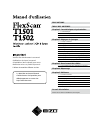 1
1
-
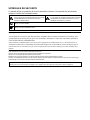 2
2
-
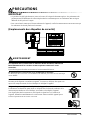 3
3
-
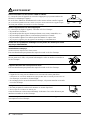 4
4
-
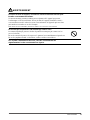 5
5
-
 6
6
-
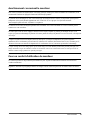 7
7
-
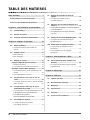 8
8
-
 9
9
-
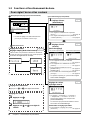 10
10
-
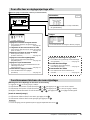 11
11
-
 12
12
-
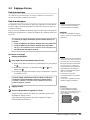 13
13
-
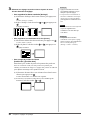 14
14
-
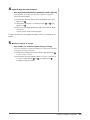 15
15
-
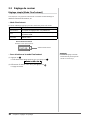 16
16
-
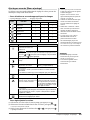 17
17
-
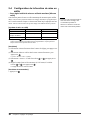 18
18
-
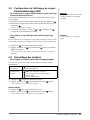 19
19
-
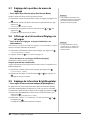 20
20
-
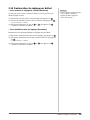 21
21
-
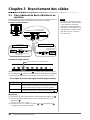 22
22
-
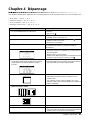 23
23
-
 24
24
-
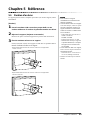 25
25
-
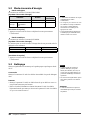 26
26
-
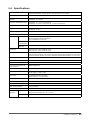 27
27
-
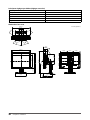 28
28
-
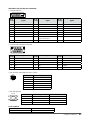 29
29
-
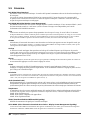 30
30
-
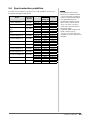 31
31
-
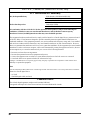 32
32
-
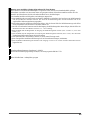 33
33
-
 34
34
Eizo FlexScan T1502 Le manuel du propriétaire
- Catégorie
- Téléviseurs
- Taper
- Le manuel du propriétaire
- Ce manuel convient également à
Documents connexes
-
Eizo FLEXSCAN S2031W Le manuel du propriétaire
-
Eizo FlexScan SX2461W-BK Le manuel du propriétaire
-
Eizo FlexScan S2000 Le manuel du propriétaire
-
Eizo FlexScan M1900 Le manuel du propriétaire
-
Eizo COLOREDGE CG241W Le manuel du propriétaire
-
Eizo FLEXSCAN S1911 Le manuel du propriétaire
-
Eizo FLEXSCAN S2411W Le manuel du propriétaire
-
Eizo FlexScan S2402W Le manuel du propriétaire
-
Eizo FlexScan EV2411W Le manuel du propriétaire
-
Eizo FLEXSCAN S2201W Le manuel du propriétaire